資料模型可協助您在 Looker Studio 中調整資料,建立深入且重點明確的報表。這個程序包括設定資料和中繼資料,並調整 Looker Studio 將資料整理為維度、指標和計算欄位的方式,以符合您的業務目標。您可以在三個不同層級套用這些模型技術:報表內、資料來源中,或直接在基礎資料集中。
使用資料模型功能調整欄位屬性、建立計算結果欄位,以及套用篩選器。這些功能可協助您轉換原始資料、取得新洞察資料,以及控管資料存取權,進而提升 Looker Studio 報表的關聯性和清晰度。
事前準備
如要充分善用這個頁面,您應該熟悉下列主題:
Looker Studio 如何整理資料
深入瞭解資料模型之前,建議先瞭解 Looker Studio 如何整理資料。您在 Looker Studio 中建立的每個圖表和表格,都是以由資料欄和資料列組成的表格資料結構為基礎。欄 (稱為「欄位」) 定義每列包含的資料。定義資料的資訊稱為中繼資料。
Looker Studio 中的欄位分為兩種:
- 維度是類別或標籤。維度說明您要評估的內容,例如:
- 國家/地區
- 產品名稱
- 日期
- 指標是您要測量的項目。指標會告訴您某項事物的數量。例如:
- 銷售
- 瀏覽量
- 點擊次數
建立資料來源時,您會看到連接器提供的維度和指標,這些維度和指標用於連結基礎資料集。除了這些預設欄位,您還可以建立下列其他類型的欄位:
計算結果欄位會使用公式建立新的指標或維度,這些指標或維度是從資料衍生而來。例如:
Price * DiscountTODAY() - 7IF(FINAL GRADE > 35, "PASS", "FAIL")
參數和變數可讓您根據使用者輸入內容,製作個人化報表。進一步瞭解參數。
這些欄位 (維度、指標、計算欄位、參數和變數) 共同構成報表的基礎。資料模型可讓您微調這些建構區塊,協助您製作深入的 Looker Studio 報表。
可建立資料模型的平台
您可以透過三種層級建立資料模型:
- 在報表中
- 在資料來源中
基礎資料集
您可以將這些模型層級視為倒金字塔。您可以混用這些層級。 資料建模位置取決於您的需求。
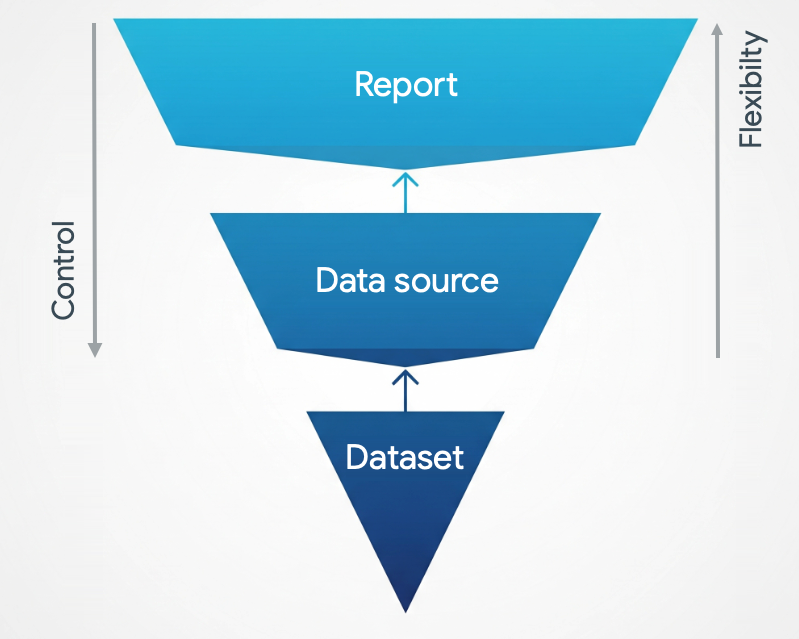
在資料集層級建立資料模型時,請勿使用 Looker Studio。 此時的重點不再是權衡彈性和控制權,而是確保資料和中繼資料在傳送至 Looker Studio 前,完全符合您的預期。
以下各節將詳細說明這些模型層級。
報表層級模擬
在報表層級建立資料模型,報表編輯者就能享有最大的彈性,可隨意修改及探索資料,就像自由玩積木一樣。
在報表層級建立資料模型時,請注意下列幾點:
- 編輯報表時套用的模擬功能只會影響該報表,因此即使使用相同資料來源,不同報表也可能會顯示不同的洞察資料。
- 報表層級的模擬功能可讓您對資料的掌控程度最低。 報表編輯者可以查看及編輯已嵌入資料來源的欄位。
- 報表檢視者可以查看特定模型設定。詳情請參閱資料模型和資料存取。
資料來源層級的建模
在資料來源層級建立資料模型,可讓您進一步控管資料。您可以限制哪些人可以編輯資料來源,並防止修改報表中的欄位。資料來源層級的建模有助於確保所有報表都以單一可靠來源為依據。
在資料來源層級建立資料模型時,請注意下列事項:
- 編輯資料來源時套用的模擬功能會保留在該資料來源中。
- 資料來源層級的模擬功能會將模型提供給使用該模型的每張圖表和報表。
- 部分資料模型化功能僅適用於資料來源層級。舉例來說,您只能在資料來源中新增欄位說明。反之,除了使用 Looker 連接器的報表外,您只能在報表層級套用篩選器。
- 報表檢視者可以查看特定資料來源層級的建模設定。詳情請參閱資料建模和資料存取。
基礎資料集中的模型資料
在基礎資料集中建立資料模型,可確保每個連結的資料來源都能收到所需的精確資料。如果想在資料傳送至 Looker Studio 前準備資料,通常會採用這種做法。
舉例來說,直接在 BigQuery 連接器中編寫 SQL 查詢,比使用 Looker Studio 函式或篩選器進行複雜的資料轉換更有效率。
資料集層級的建模可為資料提供最高程度的安全性。除非明確授予直接權限,否則資料來源編輯者無法存取基礎資料集。
如何建立資料模型
您可以使用下列功能建立資料模型:
- 調整欄位屬性,例如名稱、資料類型或匯總
- 建立可擴充或轉換基礎資料的計算結果欄位
- 對資料套用篩選器,納入或排除特定值
調整欄位屬性
資料來源中的欄位有一組預設屬性,由用於建立該資料來源的連接器提供,如下表所示。
查看可編輯的欄位屬性
| 屬性 | 說明 |
| 欄位名稱 | 欄位名稱會顯示在資料來源的「欄位」欄中,以及報表屬性面板的欄位資訊方塊中,顯示為「顯示名稱」。 |
| 資料類型 | 資料類型會顯示在資料來源的「類型」欄中,以及報表屬性面板中欄位方塊的「資料類型」。
資料類型屬性會告知 Looker Studio 處理欄位時應預期的資料類型。資料類型會決定資料在報表中的顯示方式,以及允許和不允許的作業。舉例來說,您無法將算術函式套用至「文字」欄位,也無法在報表中將「數字」欄位做為日期範圍維度。 |
| 匯總 | 匯總會顯示在資料來源的「預設匯總」欄,以及報表屬性面板中欄位圖示的「匯總」欄。
匯總會彙整欄位的資料。系統提供三種預設方法,視資料來源和資料集中的定義而定:
|
| 說明 | 資料來源中的「說明」欄可讓您為個別欄位新增註解。您無法在報表層級變更欄位說明。
部分連接器 (例如 Looker 和 Search Ads 360) 會自動提供欄位說明。 如要在表格圖表中顯示欄位說明,請在表格的屬性中啟用「顯示欄位說明」樣式選項。如果圖表連結至 Looker 或 Search Ads 360 資料來源,系統會自動啟用「顯示欄位說明」。 |
| 顯示格式 | 您可以透過「顯示格式」屬性,變更圖表中顯示數字或日期欄位的方式。「顯示格式」只會顯示在報表屬性面板的欄位晶片中。 |
| 比較計算 | 「比較計算」屬性可讓您比較每列資料與該欄位的總計。「比較計算」只會顯示在報表屬性面板的欄位資訊方塊中。 |
| 累計計算 | 「執行計算」屬性可讓您計算資料的累計結果。「正在計算」只會顯示在報表屬性面板的欄位晶片中。 |
如要在資料來源層級變更欄位屬性,請編輯資料來源。
如要在報表層級變更欄位屬性,請按照下列步驟操作:
- 編輯報表,然後選取圖表。
- 在圖表屬性面板中,將游標懸停在欄位的資料類型圖示上。資料類型圖示會變更為編輯鉛筆圖示。
- 按一下編輯鉛筆圖示 。
- 在隨即顯示的對話方塊中,編輯欄位屬性。
如要禁止報表編輯者變更欄位屬性,請編輯資料來源並關閉「報表中的欄位編輯功能」。進一步瞭解如何編輯欄位。
使用計算結果欄位建立資料模型
您可以透過計算結果欄位,建立從資料衍生的新欄位。計算結果欄位會顯示在欄位清單中,並附上 fx 符號。
在資料來源中建立的計算欄位,適用於使用該資料來源的所有報表。在報表圖表中建立的計算欄位,只能用於該圖表。
進一步瞭解計算欄位。
套用篩選器
您可以套用篩選器來限制報表中的資料,縮小向檢視者顯示的資訊範圍。篩選器可協助您專注於最重要的資料,讓報表更貼近目標對象。
您可以對單一元件、元件群組、整個頁面或整份報表套用篩選器。
進一步瞭解篩選器屬性。
資料模型和資料存取權
報表的中繼資料包括報表層級模型化功能的顯示設定,例如篩選器設定,或是從「屬性」面板建立的計算欄位名稱。只要使用者具備報表查看權限,並檢查報表的網路要求或複製報表,就能看到報表的中繼資料。
只有資料來源編輯者可以查看資料來源層級的建模功能顯示設定,例如欄位說明,或是資料來源中建立的計算結果欄位名稱。不過,使用者一律可以存取資料來源模型的部分項目,例如連接器類型和資料來源結構定義的資料欄名稱。

